연속 통합 및 지속적인 배포 살펴보기
Azure Portal은 개발 머신에서 Azure DevOps Services, GitHub, Bitbucket, FTP 또는 로컬 Git 리포지토리에 대한 연속 통합 및 배포를 기본적으로 제공합니다. 위의 원본과 웹앱을 연결하고 나머지를 처리하는 App Service일 수 있습니다. App Service는 코드와 향후 코드 변경 내용을 웹앱에 자동으로 동기화합니다. Azure DevOps 서비스를 사용하면 고유한 빌드 및 릴리스 프로세스를 정의할 수도 있습니다. 코드를 커밋할 때마다 소스 코드를 컴파일하고, 테스트를 실행하고, 릴리스를 빌드하고, 웹앱에 배포합니다. 모든 작업은 사람의 관리 없이 암시적으로 발생합니다.
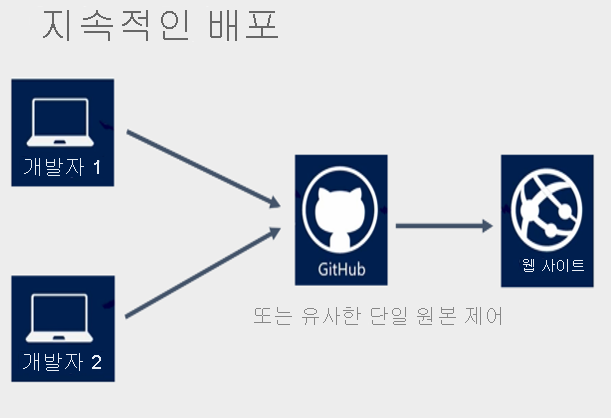
지속적인 배포 및 수동 배포에 대해 알아야 할 사항
App Service를 사용하여 웹앱을 만들 때 지속적인 배포 또는 수동 배포를 선택할 수 있습니다. 이러한 옵션을 검토할 때는 App Service 앱에 구현할 배포 방법을 고려합니다. 이러한 옵션은 배포 센터에 있습니다.
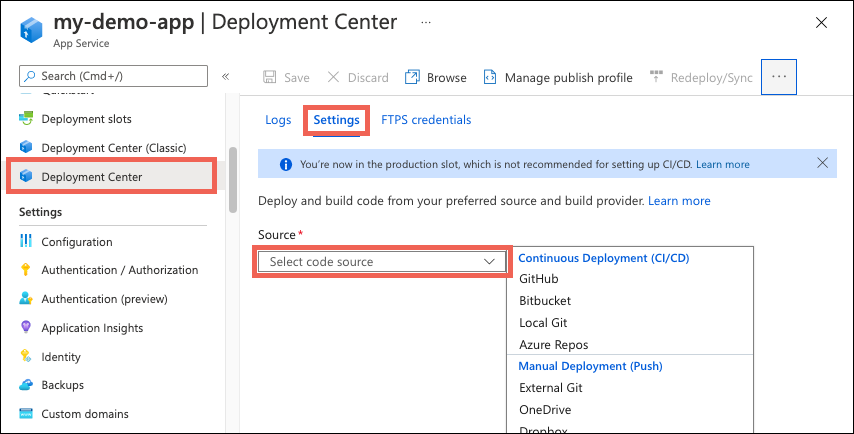
지속적인 배포(CI/CD)는 최종 사용자에게 미치는 영향을 최소화하면서 빠르고 반복적인 패턴으로 새 기능 및 버그 수정을 푸시하는 데 사용되는 프로세스입니다. Azure는 여러 원본에서 직접 자동화된 배포를 지원합니다.
GitHub: Azure는 GitHub에서 직접 자동화된 배포를 지원합니다. 자동화된 배포를 위해 GitHub 리포지토리를 Azure에 연결하면 GitHub의 프로덕션 분기에 푸시하는 모든 변경 내용이 자동으로 배포됩니다.
Bitbucket: GitHub와 유사하므로 Bitbucket을 사용하여 자동화 배포를 구성할 수 있습니다.
로컬 Git: App Service Web Apps 기능은 리포지토리로 추가할 수 있는 현지 URL을 제공합니다.
Azure Repos: Azure Repos는 코드를 관리하는 데 사용할 수 있는 버전 제어 도구 세트입니다. 소프트웨어 프로젝트의 크기에 관계없이 버전 제어를 가능한 한 빨리 사용하는 것이 좋습니다.
수동 배포를 사용하면 코드를 Azure에 수동으로 푸시할 수 있습니다. 코드를 수동으로 푸시하는 몇 가지 옵션이 있습니다.
원격 Git: App Service Web Apps 기능은 원격 리포지토리로 추가할 수 있는 Git URL을 제공합니다. 원격 리포지토리에 푸시하면 앱이 배포됩니다.
OneDrive: OneDrive는 Microsoft 계정으로 인터넷에 파일을 저장하고 공유할 수 있는 서비스입니다.
Dropbox: Dropbox는 파일 호스팅 서비스입니다.